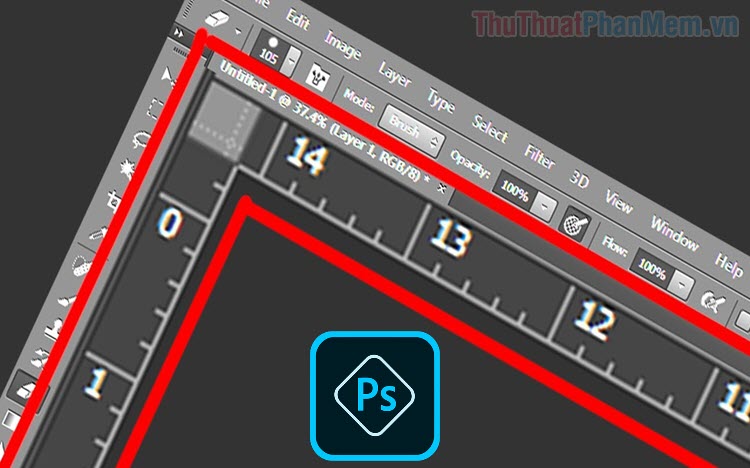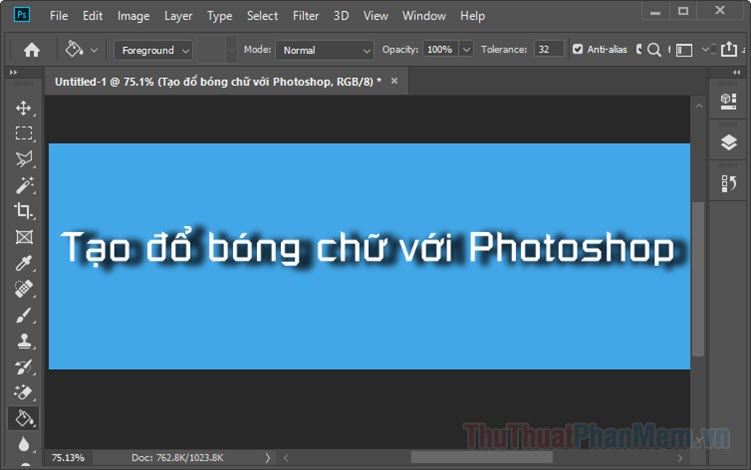Cách thêm font chữ vào Photoshop
Các bạn tải được những font chữ đẹp và muốn thêm những font chữ đó vào Photoshop nhưng các bạn chưa biết cách thêm font chữ vào Photoshop. Vậy các bạn hãy tìm hiểu cách thêm font chữ vào Photoshop trong bài viết dưới đây nhé.

Dưới đây ThuThuatPhanMem.vn chia sẻ đến các bạn cách thêm font chữ vào Photoshop, mời các bạn cùng theo dõi.
Thêm font chữ vào Photoshop
Khi các bạn thêm font chữ vào máy tính thì mặc định các font chữ sẽ được thêm vào Office, Paint và Photoshop. Để thêm font chữ các bạn thực hiện một trong hai cách như sau:
Cách 1: Trong thư mục chứa font chữ mà bạn muốn thêm vào Photoshop, các bạn chọn 1 hoặc nhiều font chữ, nếu chọn tất cả các bạn nhấn tổ hợp Ctrl + A. Sau đó nhấn chuột phải và chọn Install để cài đặt font chữ.
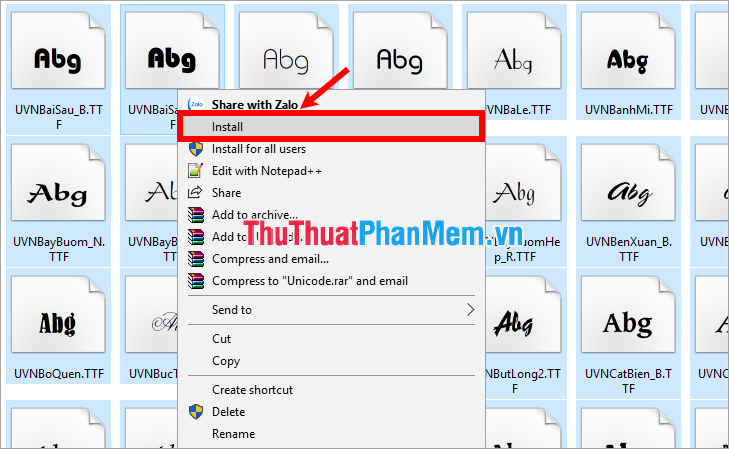
Cách 2: Sao chép các font chữ mà bạn muốn cài đặt và dán vào thư mục Fonts (C:\Windows\Fonts).
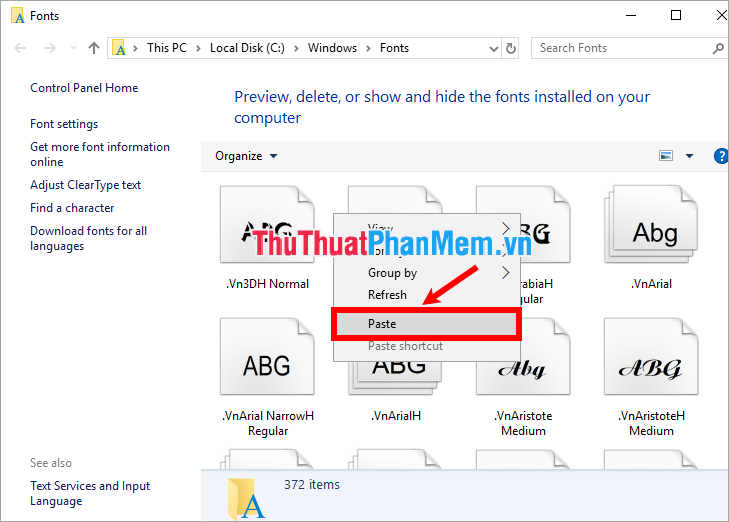
Như vậy các bạn đã thêm font chữ vào Photoshop. Nếu các bạn chưa biết cách viết chữ tiếng Việt trong Photoshop thì các bạn thực hiện như sau:
Bước 1: Thiết lập trên Unikey.
Đầu tiên các bạn nhấp đúp chuột vào biểu tượng Unikey dưới khay hệ thống, sau đó trên giao diện Unikey các bạn có thể lựa chọn các bảng mã tùy ý, ví dụ VNI Windows (Unicode, …) và kiểu gõ là Telex.
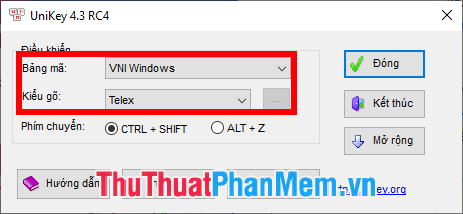
Bước 2: Sau đó mở Photoshop các bạn chọn kiểu font phù hợp với bảng mã:
- Nếu bảng mã VNI Windows thì các bạn lựa chọn các font chữ có VNI đứng trước.
- Nếu bảng mã Unicode thì các bạn lựa chọn font UTM hay UVN hay các font chữ cơ bản thường sử dụng như Time New Romans, Arial,…
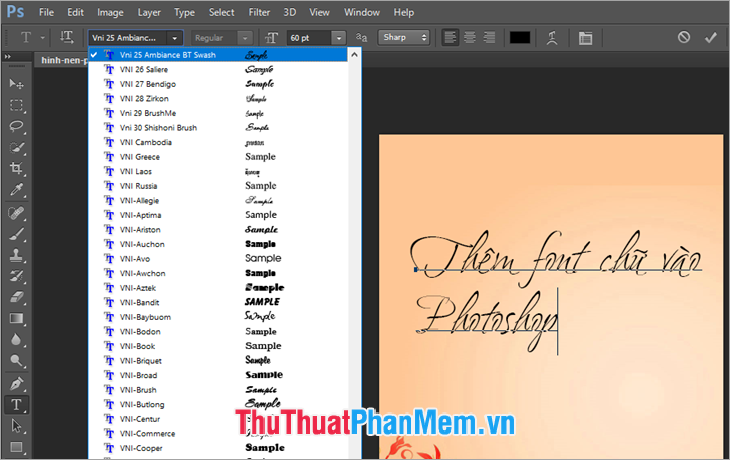
Như vậy các bạn đã có thể viết chữ có dấu trên Photoshop.
Trên đây ThuThuatPhanMem.vn đã chia sẻ đến các bạn cách thêm font chữ vào Photoshop. Như vậy từ giờ nếu các bạn muốn thêm font chữ nào vào Photoshop các bạn chỉ cần thực hiện các cách mà bài viết chia sẻ. Chúc các bạn thành công!